Übung – Einen neuen Active Directory-Benutzer erstellen
In dieser Übung entwickeln Sie einen Flow, der eine Verbindung zu einem Active Directory-Server herstellt, einen neuen Benutzer und ein neues Objekt erstellt und den Benutzer dann einer Gruppe hinzufügt.
Sie führen die folgenden Aufgaben aus:
Öffnen Sie eine Active Directory-Verbindung.
Erstellen Sie einen Benutzer mit Informationen basierend auf den angegebenen Details.
Fügen Sie den Benutzer einer bestehenden Gruppe hinzu.
Fügen Sie einen Computer basierend auf den angegebenen Details hinzu.
Eine Verbindung mit einem Active Directory-Server herstellen
Erstellen Sie einen neuen Flow, und fügen Sie dann die Aktion Mit Server verbinden hinzu. Geben Sie Informationen in das Feld LDAP-Pfad ein, das die Domänencontroller angibt.
Wenn eine Authentifizierung erforderlich ist, aktivieren Sie das Kontrollkästchen Authentifizierung verwenden, und geben Sie dann Ihren Authentifizierungstyp und Ihre Anmeldeinformationen ein.
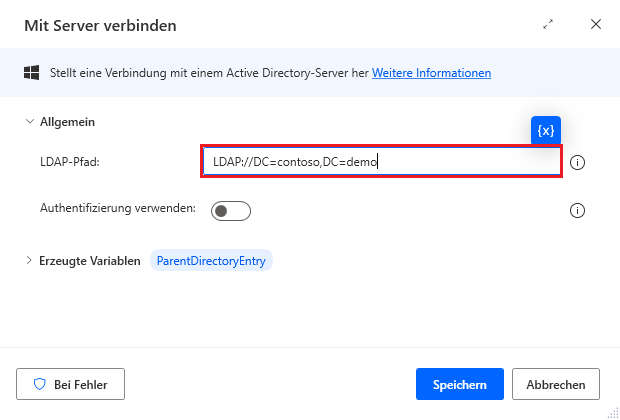
Einen Active Directory-Benutzer erstellen
Für die Aktion Benutzer erstellen ist der Speicherort erforderlich, an dem der Benutzer erstellt wird. Geben Sie den Speicherort des Containers des Benutzers ein.
Geben Sie die persönlichen Daten und Anmeldeinformationen des Benutzers wie folgt ein, und wählen Sie dann Kontrollkästchen Konto deaktivieren und Kennwort läuft nie ab aus.
Vorname: Norbert
Nachname: Varga
Initialien: NV
Benutzername: nvarga
Kennwort: Password123
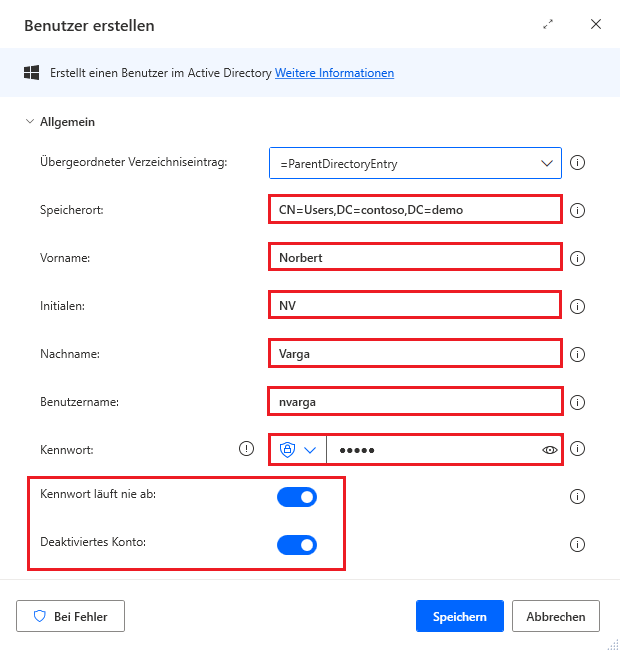
Den Benutzer einer Gruppe hinzufügen
Nachdem ein Active Directory-Benutzer erstellt wurde, besteht der nächste Schritt darin, diesen Benutzer einer Gruppe mit der Aktion Gruppe ändern hinzuzufügen.
Geben Sie die Gruppe an, indem Sie das Feld Distinguished Name ausfüllen, und stellen Sie dann die Option Vorgang auf Benutzer hinzufügen. Geben Sie erneut den definierten Namen des Benutzers an.
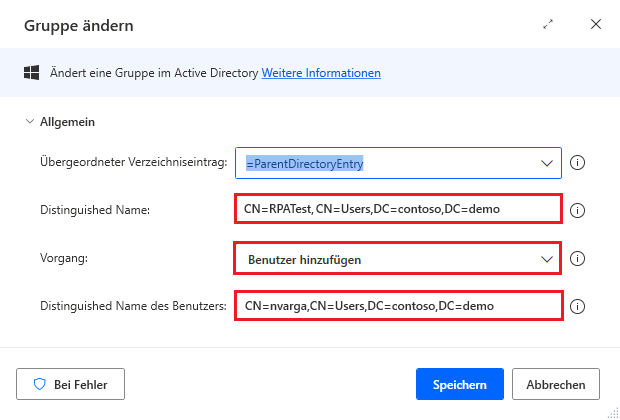
Ein Computerobjekt erstellen
Als Nächstes fügen Sie die Aktion Objekt erstellen hinzu. Stellen Sie das Feld Objektname auf NVBOT (in Großbuchstaben). Der Standort des Objekts sollte der Container des Computers und die Option Objekttyp sollte auf Computer gesetzt sein.
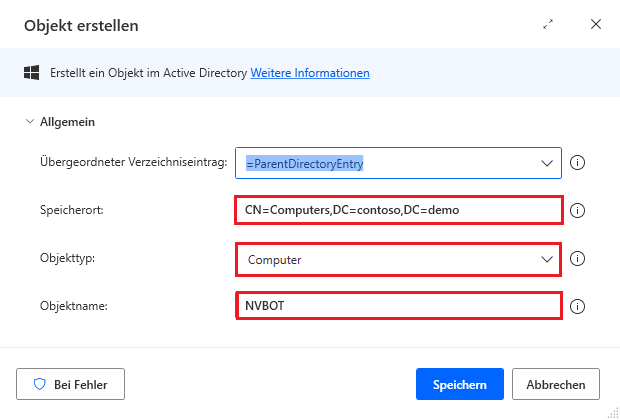
Verbindung schließen
Der letzte Schritt im Flow, Verbindung schließen, trennt die Verbindung zum Active Directory-Server.
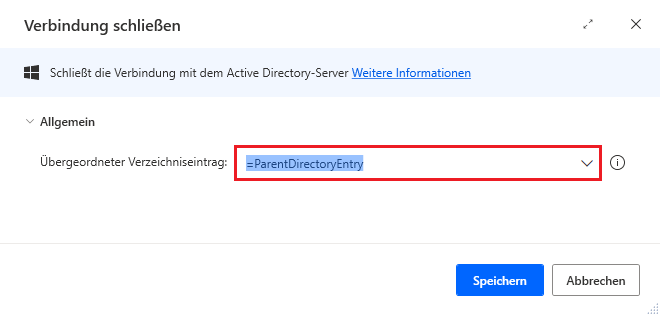
Den Flow ausführen
Führen Sie den Flow aus, und eine Active Directory-Verbindung wird hergestellt. Um festzustellen, ob der Flow erfolgreich war, sollten Sie feststellen, dass ein Benutzer basierend auf Ihrer Eingabe erstellt, der Benutzer einer Gruppe hinzugefügt, ein Computer erstellt und dann die Verbindung geschlossen wurde.
Active Directory-Überprüfung
Sie können überprüfen, ob die Objekte erstellt wurden, indem Sie auf dem Server zu Active Directory-Benutzer und -Computer wechseln. Überprüfen Sie unter Benutzer den Benutzer und die Gruppe, und bestätigen Sie, dass der Benutzer Mitglied der angegebenen Gruppe ist. Unter Computer können Sie auch bestätigen, dass das neue Computerobjekt erstellt wurde.